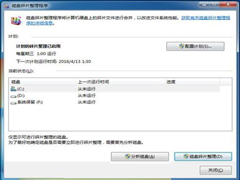- 返回
- Win7磁盘碎片整理图文教程
如何整理磁盘碎片?Win7磁盘碎片整理图文教程
2015-12-31 10:51作者:系统城
当系统垃圾过多、系统运行速度缓慢时,常常会被建议进行磁盘碎片清理,这个清理操作能够自动将系统无用的垃圾文件或是冗余数据删除,释放出更多磁盘空间供系统运行,听起来功能好像好不错,那么该如何整理磁盘碎片呢?下面我们就以Win7系统为例,详细介绍下磁盘碎片整理过程。
Win7磁盘碎片整理步骤:
1、次点击并打开:“开始”----->“所有程序”----->“附件”----->“系统工具”----->“磁盘碎片整理程序”
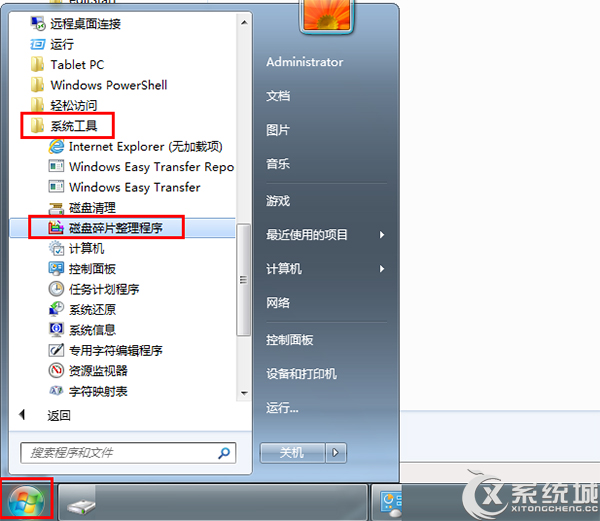
2、“磁盘碎片整理程序”打开后,如下图所示
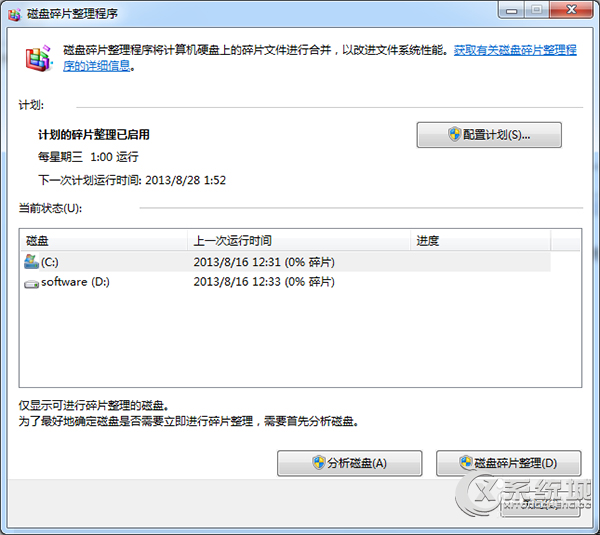
3、为了最好的确定磁盘是否需要进行磁盘碎片整理,一般要对磁盘当前的状况进行分析,分析后,再决定是否要对磁盘进行碎片整理,若是碎片不多,那么无需进行磁盘整理,先选择要分析的磁盘,然后点击下面的“分析磁盘”按钮
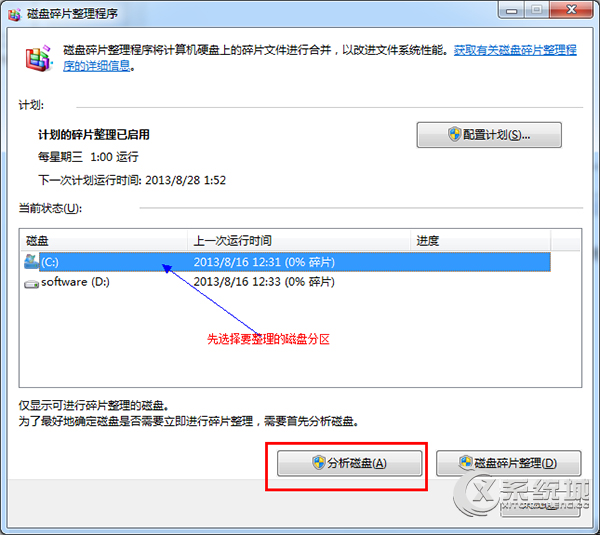
4、磁盘分析所需的时间主要取决于以下两点:1、磁盘分区容量大小,2、本磁盘分区中的文件多少。
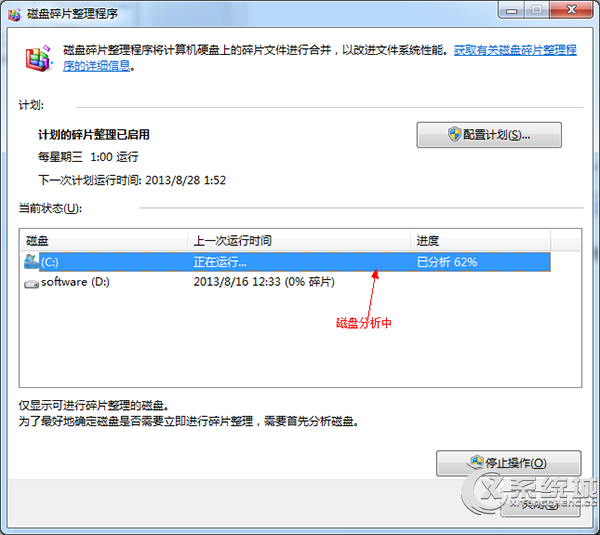
5、磁盘分析完,就可以进行磁盘碎片整理了,一般碎片10%以下可以不进行整理,我这里为了描述碎片整理的全过程,所以进行整理。
磁盘碎片整理所需的时间主要取决于以下几点:1、磁盘分区容量大小,2、本磁盘分区中的文件多少。3、本磁盘分区碎片的多少。
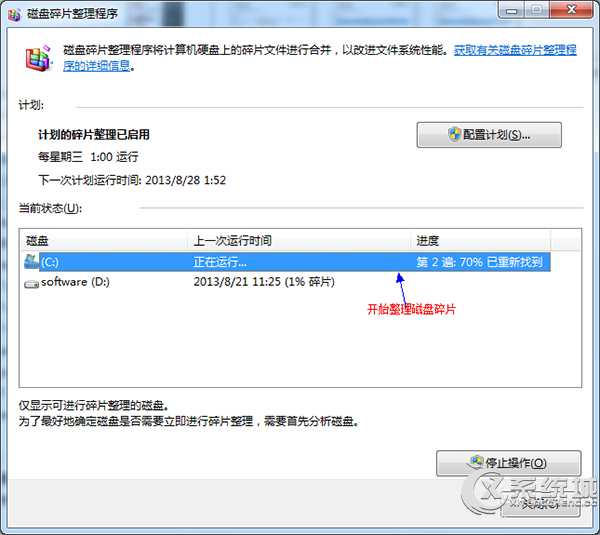
6、磁盘碎片整理完后,如下图所示,我这个电脑是刚买不久,所以没有碎片产生,若是使用比较久的硬盘,可能产生一些磁盘坏道,这样的碎片就不能整理了。
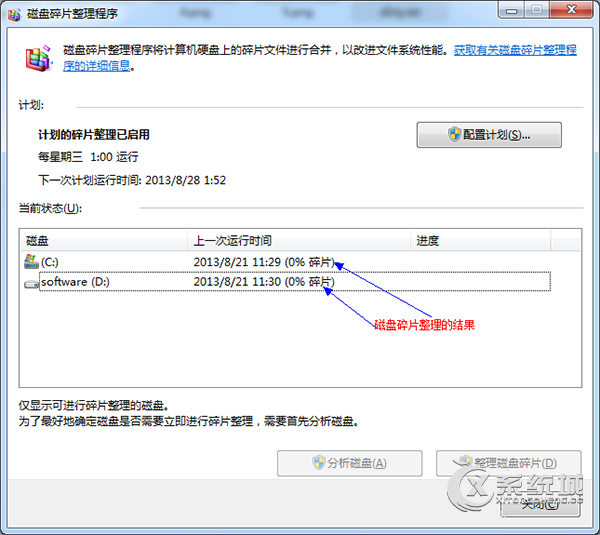
以上就是Win7系统中磁盘碎片整理的详细步骤了,只要系统一运行就会产生许多垃圾文件,所以建议用户定期使用磁盘清理工具清理系统垃圾,这个方法在WinXP以及Win8.1系统都同样适用。
标签:磁盘碎片整理
分享给好友:
相关教程
更多